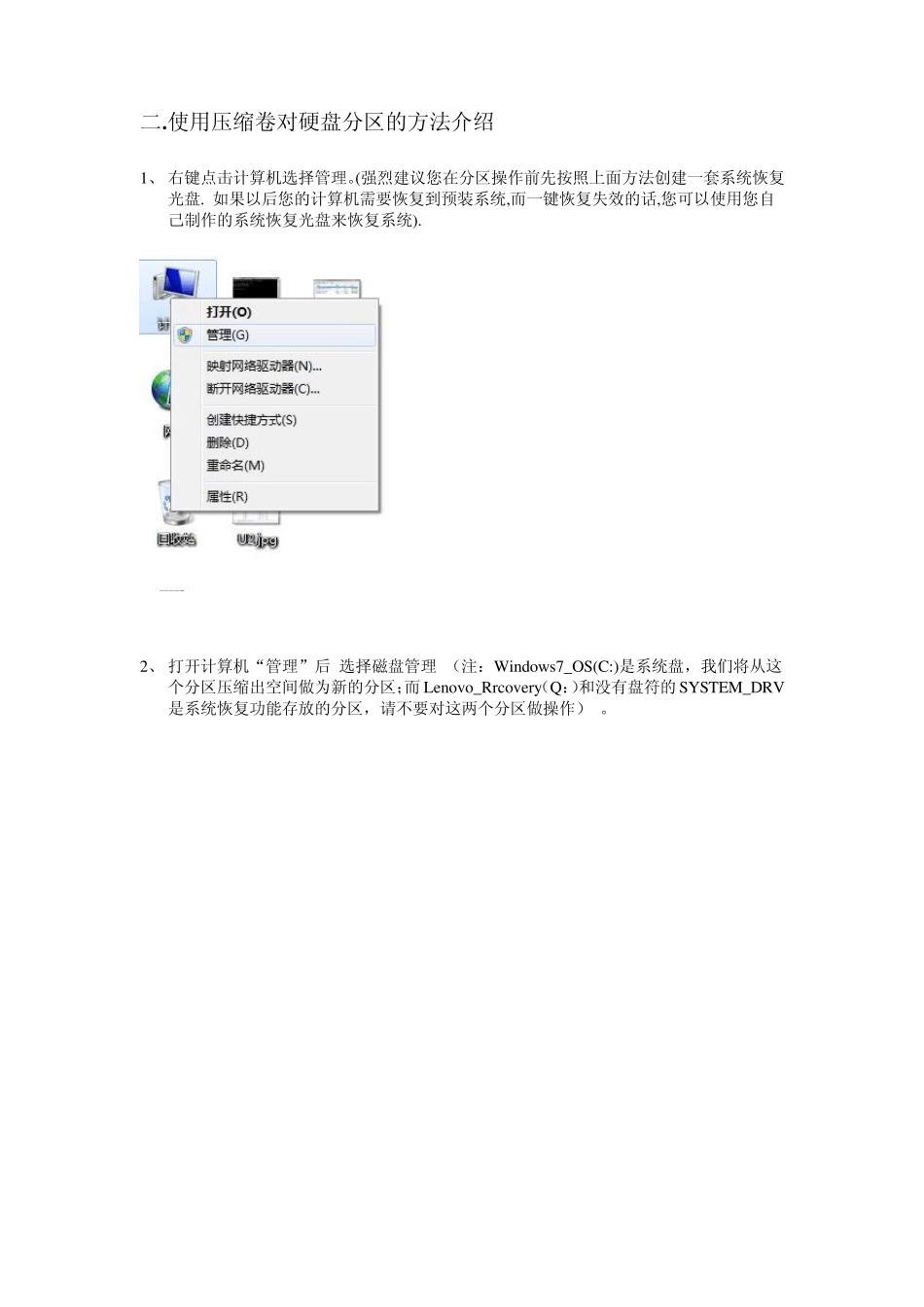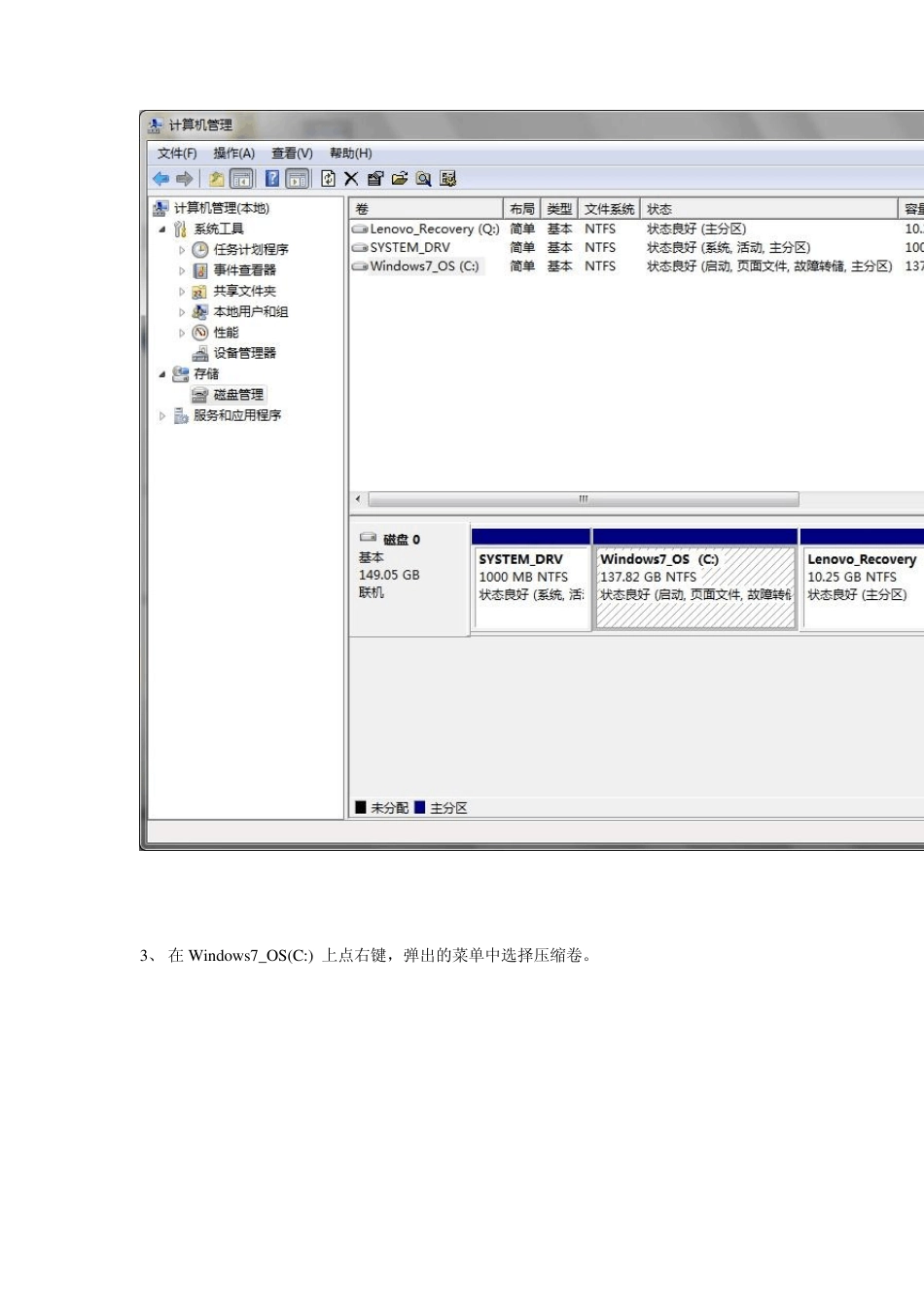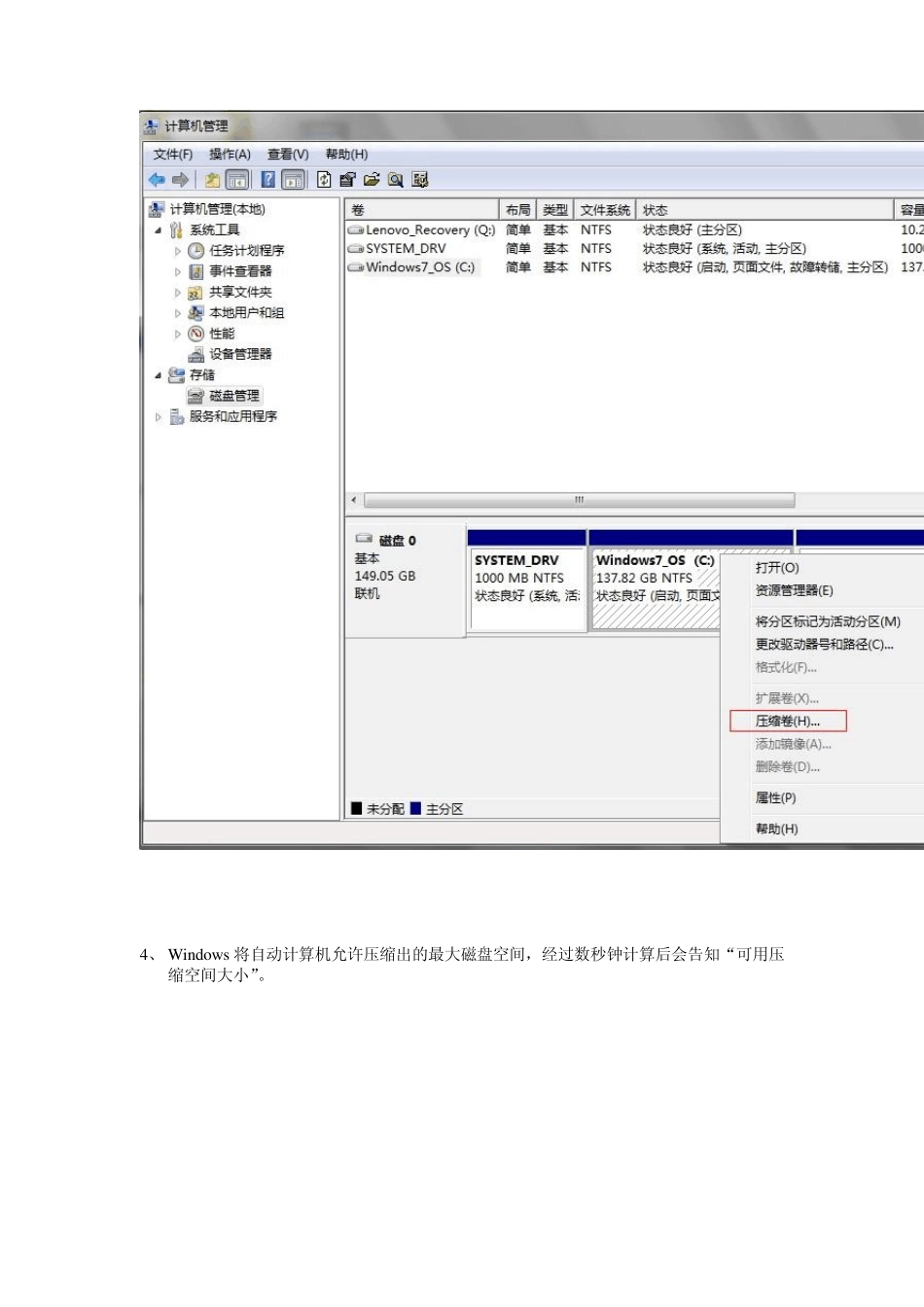二.使用压缩卷对硬盘分区的方法介绍 1、 右键点击计算机选择管理。(强烈建议您在分区操作前先按照上面方法创建一套系统恢复光盘. 如果以后您的计算机需要恢复到预装系统,而一键恢复失效的话,您可以使用您自己制作的系统恢复光盘来恢复系统). 2、 打开计算机“管理”后 选择磁盘管理 (注:Windows7_OS(C:)是系统盘,我们将从这个分区压缩出空间做为新的分区;而Lenovo_Rrcovery(Q:)和没有盘符的SYSTEM_DRV是系统恢复功能存放的分区,请不要对这两个分区做操作) 。 3、 在 Window s7_OS(C:) 上点右键,弹出的菜单中选择压缩卷。 4、 Window s 将自动计算机允许压缩出的最大磁盘空间,经过数秒钟计算后会告知“可用压缩空间大小”。 我们看到能够压缩的最大空间是67GB 左右,在“输入压缩空间量”位置输入不超过“可用压缩空间大小”的数字后,点击“压缩”(提醒:Window s 压缩卷功能方便易用,但分区的大小不能完全由自己控制,这是其一大局限性。) 5、 例如就输入默认的最大值“68848”后点压缩,压缩后在 Window s7_OS(C:) 后面会出现67.23GB 未分配空间。 6 、 在“未分配”空间上点右键,弹出菜单中选择“新建简单卷”。 7 、 出现“新建简单卷向导”,直接点击下一步。 8 、 输入卷(新分区)大小,默认为未分配空间的最大值,点击下一步。 9 、 选择新分区的驱动器号(盘符),直接点击下一步。 1 0 、 对新分区格式化,勾选“执行快速格式化”后,点下一步。 1 1 、 在新建简单卷向导中,点击“完成” 此时未分配空间显示为状态良好,已可以使用了。 此时计算机中已可以看到新分区 1 2 、 到上一步,分区已经做好了, 而如果您还需要再分一个区,则还是按照上面的方法,先打开磁盘管理,右键点击我们刚才新分出来的分区,点击压缩卷! 1 3 、 选择要压缩出的空间量 1 4 、 压缩出可用空间 1 5 、 右键点击该可用空间,点击新建简单卷 1 6 、 按照向导进行操作,点击下一步 1 7 、 输入新建卷的大小,然后点击下一步 1 8 、 系统自动分配驱动器号,点击下一步即可 1 9 、 选中执行快速格式化,然后点击下一步 2 0 、 点击“完成”新建简单卷向导 21、 此时已经可以看到我们新分出来的 F 盘 此时计算机中也能够看到这个新的分区了! 22、 到上一步,F 分区已经做好了, 而如果您对之前分区大小不满意,或者想合并之前做的分区,则可以在新...